Как полностью удалить все приложения Google с Android
Давайте будем честными, Google – это круто. Он предлагает лучшее приложение и бесплатные услуги. Но нельзя отрицать, что ничего не дается бесплатно. Если вы используете бесплатную услугу, вы платите за нее либо просмотром рекламы, либо своими данными. Итак, когда я решил запретить Google копить мои данные, я хотел сделать что-то конкретное. Например, у меня в голове возник вопрос – могу ли я использовать свой телефон Android без Google?
Я видел в Интернете множество статей и видео, посвященных тому же самому. Но в основном они переключаются на iPhone или полностью отказываются от Android. Я хотел сделать это на телефоне Android, потому что, насколько я знаю, он должен быть с открытым исходным кодом. Так что это не должно быть так сложно, как все думают!
Полностью удалите все приложения Google с Android
Что ж, пользовательское ПЗУ подойдет, но с появлением Android приложения все чаще начинают использовать API Google. Таким образом, даже после пользовательского ПЗУ приложения будут зависеть от Play Services, т.е. Google API для работы. Затем я столкнулся с microG, который является альтернативой Play Services. Он относительно меньше по размеру, чем Google Apps, а также функционирует как клон собственных библиотек Google. Это означает, что любое приложение, которое запрашивает библиотеку или API Google, будет обрабатываться API и библиотеками microG. Таким образом, у меня есть решение моей первой проблемы.
Программы для Windows, мобильные приложения, игры - ВСЁ БЕСПЛАТНО, в нашем закрытом телеграмм канале - Подписывайтесь:)
К счастью, microG поставляется в комплекте с Lineage OS. Итак, все, что мне нужно сделать, это прошить мой Android версией MicroG Lineage OS. Я использую последнюю сборку Lineage 16.0 построить поверх Android Pie для моего Google Pixel. Ниже приведены инструкции по прошивке Lineage OS для microG.
Flash Lineage OS для microG
Перед тем, как начать этот процесс, убедитесь, что у вас отключены шаблон экрана и пароль. В последней версии Android Google не позволяет стороннему пользовательскому инструменту восстановления расшифровывать системные файлы. Итак, во избежание дальнейших проблем отключите блокировку экрана. В дополнение к этому сделайте резервную копию вашего Android на свой компьютер, потому что мы собираемся стереть все.
- Убедитесь, что на вашем устройстве включена отладка по USB. Для этого зайдите в настройки и включите режим разработчика, 5 раз нажав на номер сборки.

Теперь, когда у вас включены параметры разработчика, перейдите к нему в меню «Параметры системы». В режиме разработчика перейдите в раздел «Отладка» и включите «Отладку по USB».


- Далее нам нужно перезагрузить телефон в режиме fastboot. Для этого сначала выключите телефон. После этого одновременно нажмите кнопку включения и уменьшения громкости, пока не увидите следующий экран. Теперь подключите телефон к компьютеру через USB.

Кроме того, вы также можете выполнить быструю загрузку телефона через ADB. Подключите телефон к ПК через USB. Теперь откройте командную строку и перейдите в расположение ADB. Введите следующую команду для загрузки непосредственно в режиме быстрой загрузки.
adb перезагрузка fastboot

- Теперь нам нужно очистить и стереть предыдущие файлы ОС, а затем установить Lineage OS. Для этого я использую специальный инструмент восстановления под названием TWRP. Вы можете скачать TWRP из Вот в зависимости от устройства, с которым вы работаете. После загрузки файла убедитесь, что вы поместили его в папку ADB. Теперь, чтобы загрузиться в TWRP, ниже приведена команда.
fastboot загрузка twrp.img

Как только вы войдете в TWRP, вас спросят, хотите ли вы разрешить TWRP вносить изменения или оставить его только для чтения. Нам нужно разрешить TWRP вносить изменения, поэтому проведите пальцем по ползунку, чтобы разрешить разрешение.

- Как только вы окажетесь в меню TWRP. Нажмите на вторую кнопку под названием «Wipe». Здесь мы удалим предыдущие файлы и каталоги ОС. Нажмите на кнопку Wipe, чтобы перейти на следующую страницу.

- Теперь в разделе «Параметры очистки» нажмите кнопку «Дополнительно» в левом нижнем углу экрана.

- Теперь в меню Advanced Wipe выберите Dalvik / ART cache, System и Data. Это приведет к удалению системных файлов и данных приложений из внутреннего хранилища. После этого проведите пальцем по экрану, чтобы стереть данные.

- После того, как это будет сделано, мы собираемся загрузить Lineage OS. Если это новый термин для вас, это просто означает, что я прошиваю zip-файлы на моем Android-устройстве с моего компьютера. Это просто ленивый способ сохранить шаги передачи файлов с компьютера на телефон. Чтобы перейти в режим боковой загрузки на телефоне, вернитесь в главное меню и нажмите кнопку «Дополнительно».

- Теперь в расширенных настройках нажмите кнопку боковой загрузки ADB и проведите пальцем по экрану, чтобы войти в боковую загрузку. Теперь телефон находится в режиме боковой загрузки и может принимать команды от ADB на компьютере.

- В режиме неопубликованной загрузки перейдите в командную строку ADB на ПК. Теперь нам нужно прошить Lineage OS для zip-файла microG на телефоне. Скопируйте zip-файл Lineage OS в папку ADB. После этого введите следующую команду.
Линия боковой загрузки adb-16.0-20190318-microG-sailfish.zip

Теперь вам нужно терпеливо дождаться, пока ADB установит Lineage OS. Процесс установки в командной строке ADB может быть завершен на полпути, но не волнуйтесь, это хорошо. После этого нажмите кнопку «Перезагрузить систему» в правом нижнем углу.
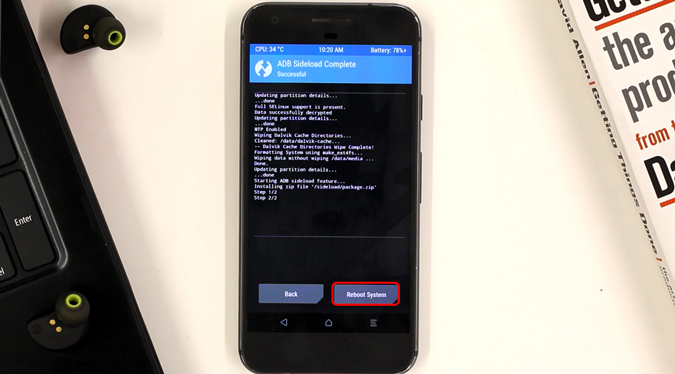
- Если вы получили предупреждение типа «ОС не установлена!», Игнорируйте это сообщение. TWRP не может обнаружить недавно прошитую ОС. Проведите, чтобы перезагрузить систему.

Теперь первая загрузка займет около 10 минут, так что не паникуйте прямо сейчас. Оставьте телефон и дайте ему загрузиться. В случае, если вы застряли в цикле загрузки, повторите процесс еще раз и на этот раз также очистите внутреннюю память.
Настройка microG
После того, как телефон успешно загрузится, мы можем продолжить настройку microG. Поскольку это MicroG-вариант Lineage OS, вам не нужно ничего устанавливать отдельно. Чтобы проверить, правильно ли работает microG, перейдите к настройкам microG на панели приложений. В настройках microG нажмите на первую опцию под названием «Самопроверка».

Теперь в меню самопроверки вы увидите множество подразделов. Нам нужно проверить, успешно ли microG подделывает подпись, установлены ли все пакеты и есть ли все необходимые разрешения. Для этого вам необходимо проверить, установлены ли все флажки в разделах «Поддержка спуфинга подписи», «Установленные пакеты» и «Разрешения».

Если вы получите какие-либо предупреждения или проблемы, вы можете удалить microG и повторно установить его из официальный сайт microG. Теперь перезагрузите телефон и снова проверьте раздел Самопроверка на наличие ошибок или предупреждений. Теперь, когда у нас есть microG, нам нужен репозиторий приложений для загрузки приложений.
F-Droid уже предустановлен, но у него крайне ограниченное количество приложений. Итак, я мог бы создать репозиторий приложений с открытым исходным кодом под названием ЯЛП магазин источник приложений из Play Store. Вы можете загружать приложения косвенно из магазина воспроизведения без входа в систему. Магазин YALP также включает Exodus Privacy, который сообщает вам о различных трекерах в приложении.

Но у магазина YALP есть проблема, заключающаяся в том, что он не может обрабатывать разделенные APK. Таким образом, он не сможет устанавливать такие приложения, как Twitter, Sync, Netflix и т. Д. Итак, в тех же строках я нашел вилку магазина YALP под названием Магазин Аврора. Помимо установки разделенных APK, он также включает автоматическое обновление приложений и переключение между несколькими анонимными учетными записями.


Читайте: 6 лучших частных поисковых систем, которые вас не отслеживают, как Google
Альтернативы GApps
Поскольку мы не будем использовать Gapps, нам нужна их идеальная замена. Ниже приведены мои альтернативы для GApps.
- Звонок и сообщение У меня уже есть варианты AOSP.
- Далее частный безопасный DuckDuckGo браузер на замену Google Chrome.
- OpenStreetMap как альтернатива картам Google
- Для потоковой передачи видео нет четкой альтернативы YouTube, поэтому я постараюсь придерживаться Netflix а также HotStar.
- Dropbox вместо Google Drive.
- Prime фото вместо фото Google
- Открытая камера вместо GCam, или вы можете придерживаться встроенной камеры Lineage OS.
- И наконец ProtonMail вместо Gmail
Если вам интересно, да, эти приложения от других технологических гигантов. Но дело в том, чтобы поделиться всеми вашими данными в одном месте, т.е. с Google вы делаете это централизованно. Централизованные данные более уязвимы и могут привести к точному профилированию. Однако, если вы поделитесь им с разными компаниями, он будет более распределенным и менее уязвимым. Во-вторых, Amazon не собирается делиться вашими данными с Microsoft, и Microsoft не будет делиться ими с Samsung. Так что этот сценарий лучше, чем GApps.
Неделя опыта
Теперь, за неделю моего опыта, у меня не было проблем с установкой приложений из Aurora Store. Благодаря microG я смог использовать большинство приложений с минимальными проблемами. Чтобы начать говорить о проблемах, во-первых, большинство приложений для Android используют API обмена сообщениями Google Cloud для отправки уведомлений с сервера в мобильное приложение. Частично работает с microG, я получаю случайные уведомления. С WhatsApp он работает отлично, но с Instagram мне часто приходится открывать приложение и обновлять его, чтобы получать уведомления.
Еще один популярный API Google – API Карт Google. Теперь большинство приложений зависят от API Карт для получения местоположения или рисования карты. Теперь Instagram и другие приложения могут отлично извлекать название местоположения с помощью microG. Но когда дело доходит до рисования карт, возникают проблемы. Например, приложение Uber показывает крайне некорректную карту. Он может выбрать мое текущее местоположение и заказать такси, но пользовательский интерфейс очень глючный, а карта местами не прорисовывается.

Все альтернативы приложения работали хорошо, и я никогда не возвращался к использованию GApps, кроме Open Street Maps. Мне пришлось переключиться на Здесь Карты который имеет собственный набор трекеров и сбора данных. Но он работает хорошо, и временами я обнаруживал, что опыт сопоставим с Google Maps. Так что в качестве переключателя я мог жить с Here Maps.
![]()
Читайте: YouTube Vanced – лучшее альтернативное приложение YouTube для Android
Заключительные слова
Эта неделя опыта была для меня просто открытием глаз. Я всегда чувствовал, что почему-то не могу уделять время своим хобби в своем распорядке дня. Но, стремясь сократить отображение данных от Google, я понял, где провожу большую часть своего досуга. Рекомендации YouTube прекрасны, но они служат кроличьей ноской. Поскольку я не особо люблю кино, в итоге я тратил время просмотра YouTube на чтение книг или с семьей. Это действительно повысило мою продуктивность и снизило уровень утомляемости.
Я действительно рекомендую вам попробовать это, так как это практически осуществимо. Дайте мне знать, каким был ваш опыт, и если вы хотите что-то добавить к моему. Чао!
Читайте также: 50+ приложений для Android с открытым исходным кодом, когда вы хотите отказаться от Google
Программы для Windows, мобильные приложения, игры - ВСЁ БЕСПЛАТНО, в нашем закрытом телеграмм канале - Подписывайтесь:)


